如何给PDF添加水印?三款实用软件推荐
如何给PDF添加水印?在当今信息化的时代,PDF文件作为一种通用的文档格式,广泛应用于学术、商业等各个领域。为了保护文档的版权,增加其正式性,给PDF文件添加水印已成为一个普遍需求。水印不仅能够提醒读者该文档的归属,还能防止信息被不当使用或盗用。本文将介绍三款实用的软件,帮助大家轻松完成PDF添加水印。

推荐一:迅捷PDF转换器在线网站
迅捷PDF转换器在线网站是一款无需下载安装的在线工具,支持多种格式转换和PDF编辑功能,非常适合临时需要处理PDF文件但又不想安装额外软件的用户。其简洁的操作界面和快速的转换速度,使得添加水印变得极为便捷。
使用步骤:
1.使用浏览器,进入在线网站,在【PDF处理】一栏中找到【PDF添加水印】功能。

2.通过功能页面中的【点击选择文件】按钮,上传想要添加水印的PDF文件。
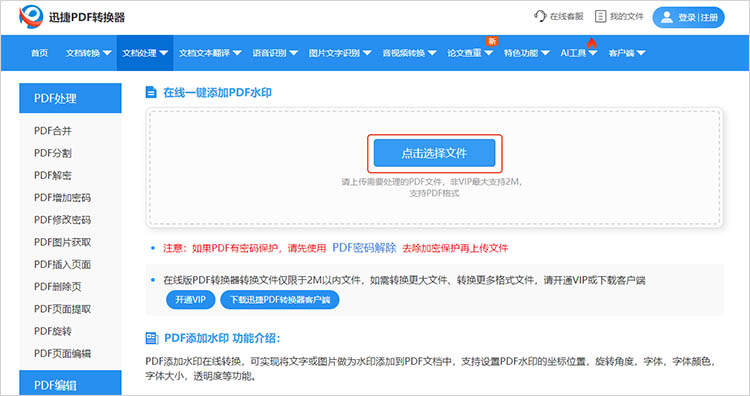
3.文件上传后,点击【设置水印】,在弹出的窗口中,我们就可以选择水印类型(文字或图片),并输入水印内容或上传水印图片。调整字体、颜色、大小、透明度等参数,预览效果满意后点击【开始转换】。
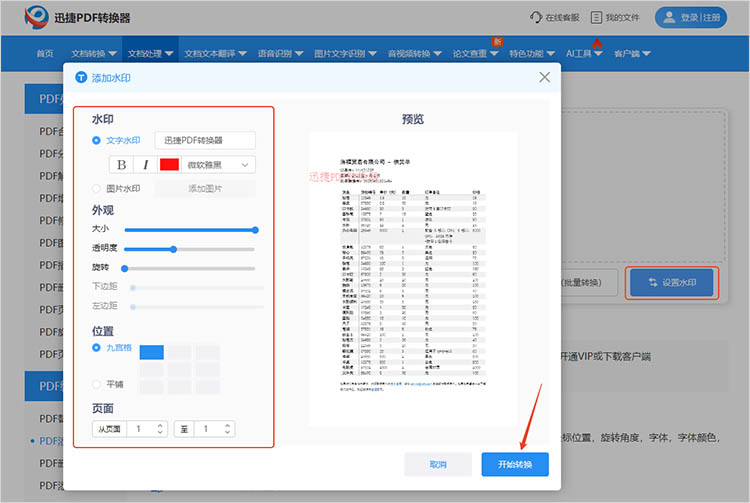
4.等待网站完成处理后,点击【立即下载】,就可以将处理后的PDF文件保存到设备中了。
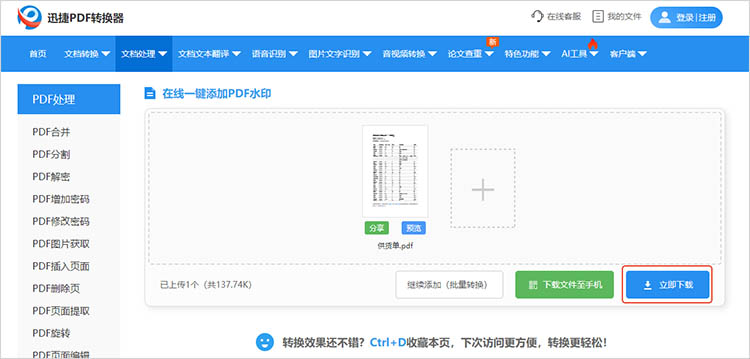
推荐二:迅捷PDF编辑器
迅捷PDF编辑器是一款功能全面的PDF编辑软件,支持文本编辑、图片插入、页面管理等多种功能。其强大的编辑能力和直观的操作界面,使得添加水印变得轻而易举。适合需要频繁编辑PDF文件的用户。
使用步骤:
1.启动软件,点击【打开PDF文件】按钮,选择需要添加水印的PDF文件。
2.在功能栏中找到【文档】-【水印】功能,点击【添加】。
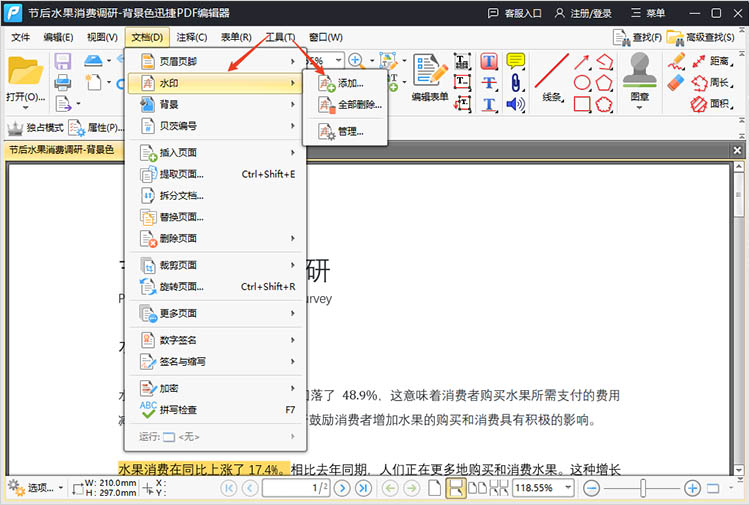
3.在弹出的水印设置窗口中,选择水印类型(文字或图片),并设置水印内容、字体、大小、不透明度、位置等。
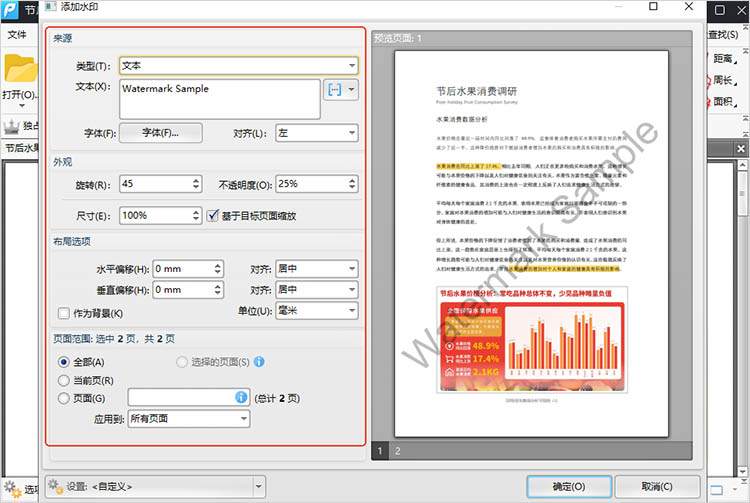
4.完成添加后,点击【文件】菜单中的【保存】/【另存为】选项,保存添加水印后的PDF文件。
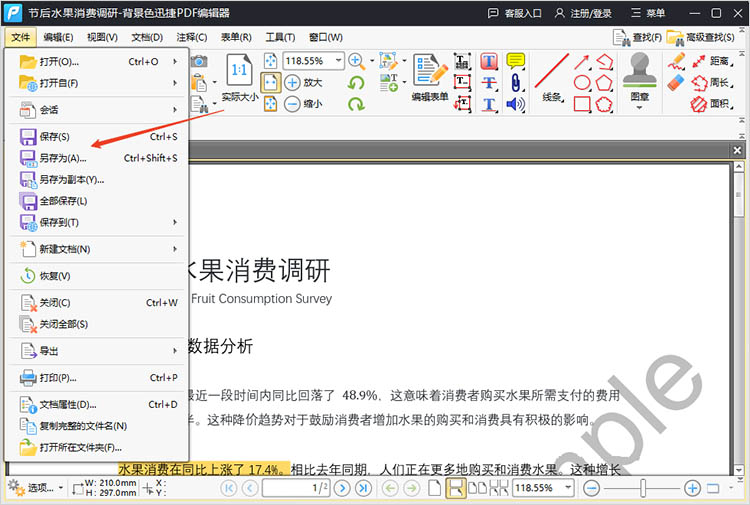
推荐三:Adobe Acrobat Pro DC
Adobe Acrobat Pro DC是Adobe公司推出的一款专业PDF编辑和管理软件,以其强大的功能和高度的兼容性而著称。它支持全面的PDF编辑、转换、保护和签名功能,适合对PDF文件有较高处理需求的用户。
使用步骤:
1.启动Adobe Acrobat Pro DC,打开需要添加水印的PDF文件。
2.在工具栏中选择【工具】菜单,然后依次选择【页面】下的【水印】。在弹出的【添加水印】对话框中,选择水印类型(文本水印或图像水印)。输入水印文字或选择水印图片,并设置字体、大小、颜色和位置等参数。
3.确认设置无误后,点击【确定】按钮,Adobe Acrobat Pro DC会自动将水印添加到所有页面,随后将编辑后的文件保存到设备中即可。
在本文中,我们详细介绍了“如何给PDF添加水印”的三种实用方法。每款软件都有其独特的优势和使用场景,无论是临时处理还是长期编辑需求,都能找到适合自己的解决方案。通过添加水印,我们不仅能有效保护文档的版权,还能提升文档的专业性和正式性。希望本文能帮助大家轻松掌握给PDF添加水印的技巧,更好地管理和保护自己的文档资源。
相关文章
pdf如何添加水印?推荐5种实用的方法
pdf如何添加水印?PDF文档因其跨平台、不易篡改的特性,被广泛应用于文件共享、资料存档等场景。然而,未经授权的复制和传播也给PDF文档的安全带来了一定的隐患。为了保护PDF文档的版权,添加水印是一种简单而有效的方法。本文将介绍5种实用的PDF加水印方法,包括在线工具、专业软件以及操作系统自带的功能,帮助大家了解并选择适合自己的方案。
pdf编辑软件有哪些?适合办公与学习的3款工具
pdf编辑软件有哪些?有时我们可能需要对PDF文件进行编辑,比如更改文本内容、添加图片或者调整格式。这时,选择一款合适的PDF编辑工具就显得尤为重要。平台兼容性强、格式稳定等特点,已成为我们日常工作和学习中不可或缺的一部分。本文将介绍三款适合办公与学习的PDF编辑工具,帮助你更好地应对PDF文件的处理需求。
pdf更改背景颜色的方法详解,三种方法快速搞定
在现代办公和学习中,PDF文件因其跨平台兼容性和不可篡改性而广受欢迎。然而,有时候默认的白色背景可能并不适合所有场景,比如需要为演示文稿添加品牌颜色,或者为了提升可读性而调整背景色调。本文将详细介绍三种快速“pdf更改背景颜色”的方法,让你轻松搞定PDF背景颜色的个性化设置。
pdf怎么插入页码?使用这三种工具轻松实现
pdf怎么插入页码?缺乏页码的PDF文档在查阅和管理上常常显得不够便捷,为了提升PDF文档的使用效率,掌握PDF页码插入技巧灰分重要。本文将深入探讨三种常用的PDF页码插入工具及其使用方法,助小伙伴们轻松实现PDF页码添加,优化文档管理和阅读体验。
pdf如何编辑修改?3种方法轻松实现文本、图片与注释的添加
pdf如何编辑修改?PDF因其良好的兼容性和格式稳定性,被广泛用于文档的分享与存储。然而,PDF文件一旦生成,传统意义上很难进行编辑和修改。这使得许多用户在需要对PDF文件进行内容更新时感到困扰。本文将介绍三种简单有效的PDF编辑方法,帮助你轻松应对各种PDF编辑需求,有需要的小伙伴们一起来看看吧。

 ”
” ”在浏览器中打开。
”在浏览器中打开。

